 覆盖图片组件
覆盖图片组件
# 覆盖图片组件
cover-image 组件是 Uniapp 中用于覆盖在原生组件上的图片视图。它与 cover-view 组件类似,可以与 cover-view 配合使用,适用于需要在原生组件如 video、map 等上层显示图片的场景。该组件的作用是确保在这些原生组件之上显示图片,不受原生控件高渲染层级的影响。
# 1. 什么是 cover-image 组件?
cover-image 组件是专门用于覆盖在诸如 video、map 等原生组件上显示图片的组件,确保图片可以覆盖在这些原生组件之上,且支持嵌套在 cover-view 中。常见于播放按钮、暂停按钮等场景,特别是在视频播放器或地图上添加自定义图标或按钮。
使用场景
- 视频播放器控件:在
video组件上覆盖播放、暂停等自定义按钮图标。 - 地图标注:在
map组件上覆盖自定义图标,方便用户进行操作。 - 原生组件交互:为原生组件添加交互性图片视图,实现控制操作。
# 2. cover-image 组件的常用属性
cover-image 提供了少量的属性用于图片路径设置和事件监听,以下是主要属性的说明:
| 属性名 | 类型 | 说明 | 平台差异说明 |
|---|---|---|---|
src | String | 图片路径,支持本地路径、网络路径,但不支持 base64 格式。 | 无 |
@load | eventhandle | 图片加载成功时触发。 | 微信小程序 2.1.0+ |
@error | eventhandle | 图片加载失败时触发。 | 微信小程序 2.1.0+ |
# 2.1 图片路径 src
- 说明:设置图片的路径,支持本地路径和网络路径,注意不能使用 base64 格式。
- 使用场景:当需要在
video或map组件上显示自定义图标时,可通过src指定图片路径。
<template>
<cover-image src="/static/play.png" class="img"></cover-image>
</template>
<style scoped>
.img {
width: 100rpx;
height: 100rpx;
}
</style>
1
2
3
4
5
6
7
8
9
10
2
3
4
5
6
7
8
9
10
# 2.2 图片加载事件 @load
- 说明:图片加载成功时触发此事件,可以用来进行成功提示或加载计时。
- 使用场景:在需要确保图片加载成功后执行某些操作时,监听
@load事件。
<template>
<cover-image src="/static/pause.png" @load="onLoad"></cover-image>
</template>
<script setup>
const onLoad = () => {
console.log('图片加载成功');
}
</script>
1
2
3
4
5
6
7
8
9
2
3
4
5
6
7
8
9
# 2.3 图片加载失败事件 @error
- 说明:当图片加载失败时触发此事件,可用于提示用户图片无法加载或进行备用图片的切换。
- 使用场景:网络图片加载失败时,通过
@error事件反馈信息并采取相应措施。
<template>
<cover-image src="https://invalid-url.png" @error="onError"></cover-image>
</template>
<script setup>
const onError = () => {
console.log('图片加载失败');
}
</script>
1
2
3
4
5
6
7
8
9
2
3
4
5
6
7
8
9
# 3. 视频播放器上显示控制按钮案例
以下案例展示了如何在 video 组件上使用 cover-view 和 cover-image 实现播放、暂停按钮的交互。通过 cover-image 显示播放和暂停图标,并结合事件监听实现视频播放控制。
<template>
<view class="container">
<!-- 原生 video 组件 -->
<video class="video" id="videoPlayer" src="https://www.w3schools.com/html/mov_bbb.mp4" controls></video>
<!-- 覆盖层,用于显示自定义控件 -->
<cover-view class="cover-controls">
<cover-image class="play-button" src="/static/play.png" @click="playVideo"></cover-image>
<cover-image class="pause-button" src="/static/pause.png" @click="pauseVideo"></cover-image>
</cover-view>
</view>
</template>
<script setup>
const playVideo = () => {
const video = document.getElementById('videoPlayer');
if (video) video.play();
};
const pauseVideo = () => {
const video = document.getElementById('videoPlayer');
if (video) video.pause();
};
</script>
<style scoped>
/* 容器样式 */
.container {
position: relative;
width: 100%;
height: 300px;
}
/* video 样式 */
.video {
width: 100%;
height: 100%;
}
/* 控件覆盖层 */
.cover-controls {
position: absolute;
top: 0;
left: 0;
width: 100%;
height: 100%;
display: flex;
justify-content: space-between;
align-items: center;
background-color: rgba(0, 0, 0, 0.5); /* 半透明背景 */
}
/* 播放按钮 */
.play-button {
width: 50rpx;
height: 50rpx;
margin-left: 20rpx;
}
/* 暂停按钮 */
.pause-button {
width: 50rpx;
height: 50rpx;
margin-right: 20rpx;
}
</style>
1
2
3
4
5
6
7
8
9
10
11
12
13
14
15
16
17
18
19
20
21
22
23
24
25
26
27
28
29
30
31
32
33
34
35
36
37
38
39
40
41
42
43
44
45
46
47
48
49
50
51
52
53
54
55
56
57
58
59
60
61
62
63
64
65
66
2
3
4
5
6
7
8
9
10
11
12
13
14
15
16
17
18
19
20
21
22
23
24
25
26
27
28
29
30
31
32
33
34
35
36
37
38
39
40
41
42
43
44
45
46
47
48
49
50
51
52
53
54
55
56
57
58
59
60
61
62
63
64
65
66
代码解析
video组件:加载了一个视频源,并设置了播放控件,通过id标识符来操作视频播放与暂停。cover-view和cover-image结合:通过cover-view作为覆盖层,嵌套两个cover-image作为播放和暂停按钮,并设置点击事件进行视频控制。- 样式设计:使用
position: absolute将cover-view覆盖在video上,按钮则分别放置在播放与暂停位置。
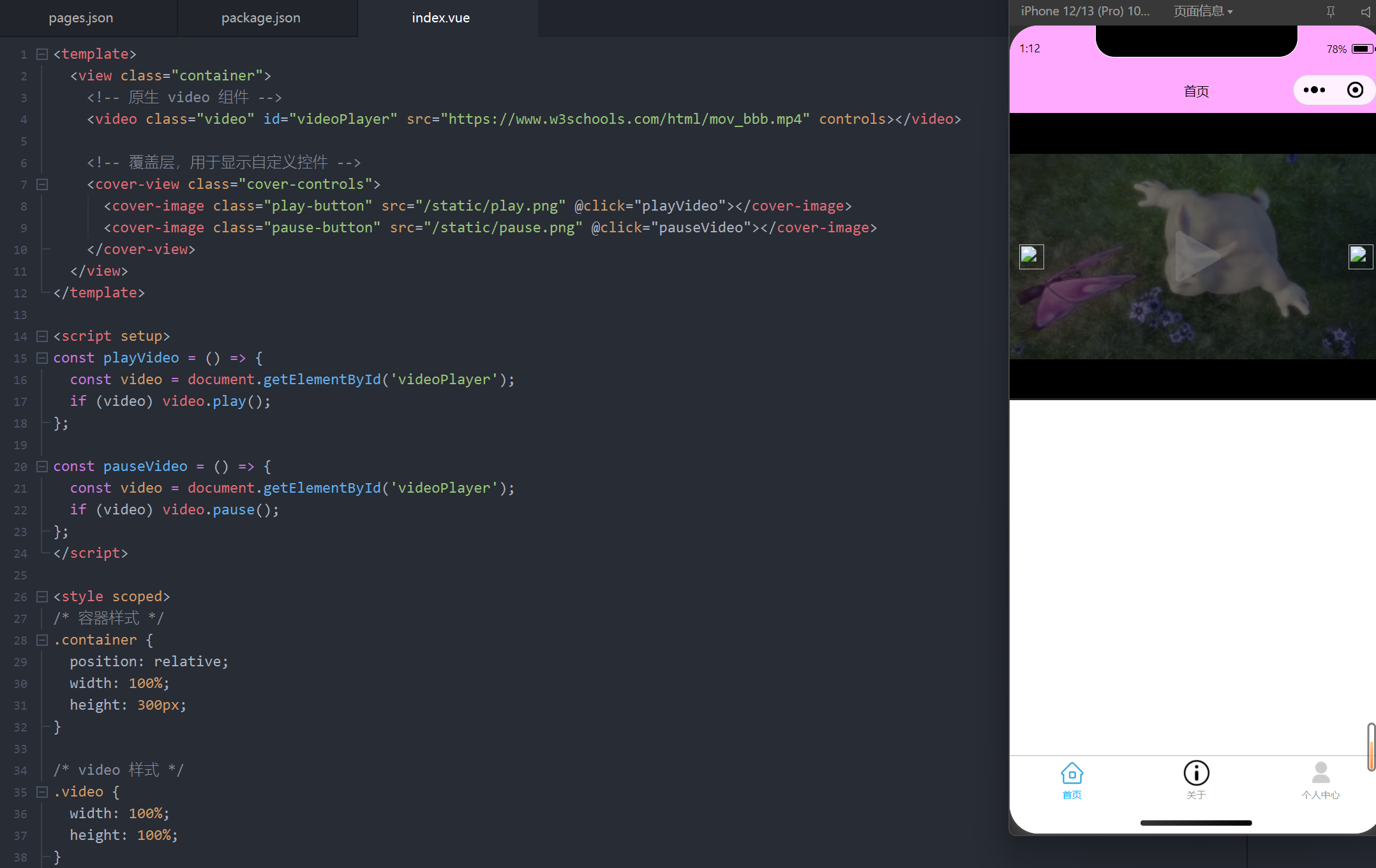
编辑此页 (opens new window)
上次更新: 2025/02/01, 02:18:15
